Excelでエラーメッセージを追加する方法
ご存知のとおり、MicrosoftExcelは行と列のデータを収集するために使用されます。シートに含める特定のデータのみに制限したい場合があります。誰かが検証に対してデータを入力しようとしたときに、エラーをスローしたいと思います。たとえば、Excelの特定のセルが10文字の長さのテキストのみを受け入れるように制限を設定する場合、Excelでそのセルの検証を簡単に指定できます(Excel)。
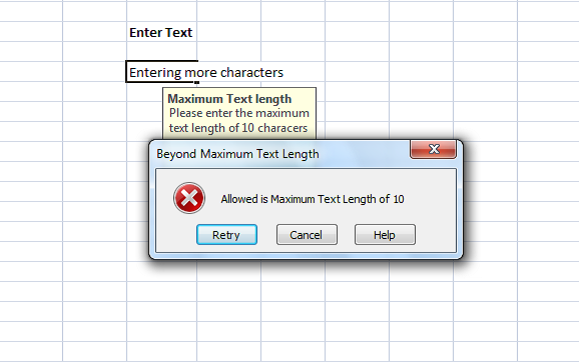
Excelでエラーメッセージを追加する
制限を超えてテキストを入力するたびに、検証を説明するエラーメッセージを表示できます。この記事では、 Excel(Excel)でエラーメッセージを作成または追加する方法を説明します。
まず、制限を設定するセル(この例ではE6 )を選択します。(E6 )[(Click)データ(Data)]タブをクリックし、 [データツール(Data Tools)]セクションで[データ検証]をクリックします。(Data Validation.)
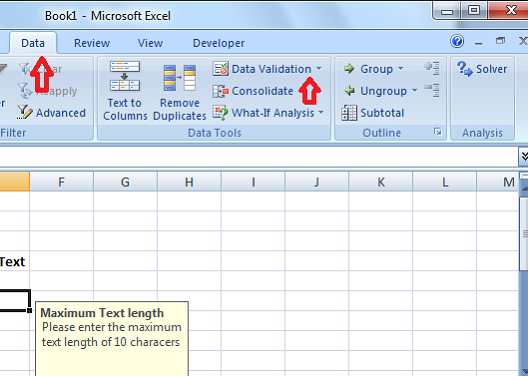
[データ検証(Data Validation)]ダイアログボックスで、[設定]タブをクリックします(Settings )。[許可](Allow )ドロップダウンで、セルで許可されるデータを指定できます。整数、日付(Date)、小数(Decimal)、またはカスタム数式を追加できます。
この場合、10文字を超える制限を設定する必要があるため、[テキストの長さ]を選択します。(Text Length. )空のセルに対してエラーをスローしたくない場合は、[空白を無視(Ignore blank )する]チェックボックスをオンにします。
次に、 [データ(Data)]ドロップダウンで、演算子を選択します。私たちの場合、私はどちらかを選択しました。(between.)
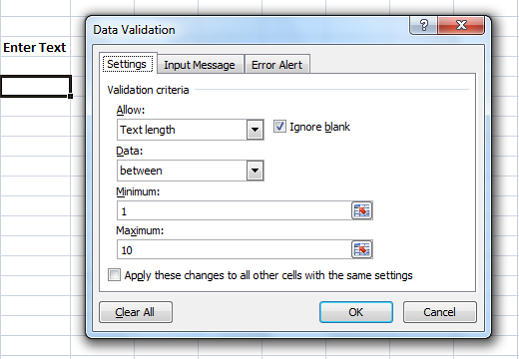
'between'を選択したので、最小(Minimum)範囲と最大(Maximum)範囲を指定する必要があります。セル範囲を選択するか、値を直接入力することができます。この場合、最小値に「1」、(Minimum)最大値(Maximum)に「10」を入力します。
次に、[入力メッセージ(Input Message)]タブをクリックします。このタブは、セルが選択されたときに表示されるメッセージを指定するために使用され、そのために、セルが選択されたときに入力メッセージを表示する(Show input message when cell is selected.)をチェックします。セルを選択したときに表示されるタイトル(Title )とメッセージ(Message )を指定します。タイトル(Title)は太字で表示され、メッセージはタイトルの下に通常のテキストとして表示されます。

次に、 Excelで(Excel)エラーメッセージ(Error Message)を作成します。[(Click)エラーアラート(Error Alert)]タブをクリックします。セルに入力されたすべてのデータに対してエラーメッセージが表示されないようにするには、[無効なデータが入力された後にエラーアラートを表示する]オプションをオンにします。
推奨: (Recommended: )時間を節約し、作業を高速化するためのMicrosoftExcelのヒント
[スタイル(Style)]ドロップダウンで、表示するエラータイプを選択します。停止(Stop)、警告(Warning)、または情報(Information)の場合があります。エラーポップアップに表示されるタイトル(Title)とエラーメッセージを(Error Message)入力(Enter)します。「OK」をクリックすると、Excelで選択したセルの検証が設定されます。

10文字未満のテキストを入力すると、エラーメッセージは表示されません。ただし、制限を超えて10文字以上入力すると、以下のようなエラーメッセージが表示されます。
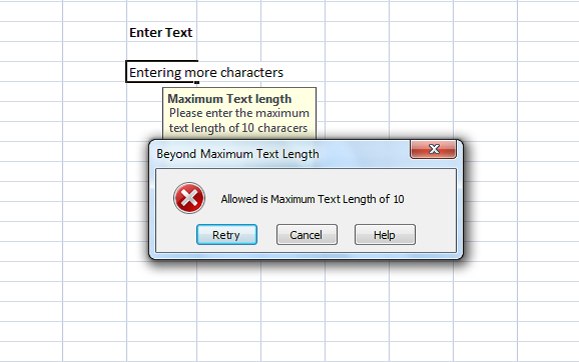
設定したタイトルとメッセージがエラーメッセージに表示されていることがわかります。検証と制限を説明する意味のあるタイトルとメッセージを付けることをお勧めします。
これは、Excelでエラーメッセージを作成する最も簡単な方法です。(This is the easiest way to create error messages in Excel.)
Related posts
最も一般的なWindows10のエラーメッセージとその修正方法
ExcelのMeanのCalculate Standard Deviation and Standard Error
Microsoft ExcelでRuntime Error 1004を修正する方法
#NAMEを削除する方法? Excelのエラー?
Excelでエラーバーを追加する方法
ExcelでISODD functionを使用する方法
Windows 10のCopy Error Codes & Messages From Dialog Boxes
ExcelでWorkbook Sharingを停止またはオフにする方法
Windows8アプリがAMD/ATIビデオカードでエラーメッセージなしでクラッシュする
ExcelでRept Functionを使用する方法
ExcelのMerge and Unmerge cellsの方法
Microsoft ExcelのURLsからドメイン名を抽出する方法
ExcelでDCOUNT and DCOUNTA Functionの使用方法
ExcelにINT and LCM Functions使用方法
Snapchatメッセージがエラーを送信しない問題を修正
ExcelでNETWORKDAYS functionの使用方法
Windows 11/10にRadar Chartを作成する方法
データの取得を修正しました。数秒待ってから、Excelでエラーを切り取るかコピーしてみてください
Excel worksheet Tabの色を変更する方法
それらを保護するためにExcel formulaにセルをロックする方法
